我们在用AI绘图时经常使用RGB颜色模式,打印工作时切换到CMYK颜色模式。很多朋友不知道怎么切换颜色模式。这一期,我将与大家分享如何将AI源文件设置为cmyk色彩模式。如何将AI源文件设置为rgb颜色模式?以下是细节。
一、AI设定为CMYK颜色模式
(1)新建文件设为“CMYK颜色”
打开AI软件,点击“文件”和“新建”,在新建文件窗口将“颜色模式”设置为“CMYK颜色”。
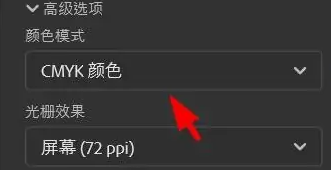
(2)将文档颜色模式设为“CMYK颜色”
如果画布已经创建,您也可以在以后更改颜色模式。单击“文件”和“文档颜色模式”,并在扩展栏中选中“CMYK颜色”选项。
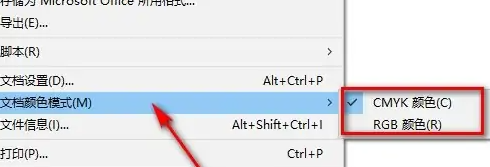
二、AI设为RGB颜色模式
(1)新建文件设为“RGB颜色”
打开AI软件,点击“文件”和“新建”,在新建文件窗口将“颜色模式”设置为“RGB颜色”。
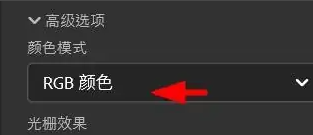
(2)将文档颜色模式设为“RGB颜色”
如果画布已经创建,您还可以在稍后阶段更改颜色模式。点击“文件”和“文档颜色模式”,并检查扩展栏中的“RGB颜色”选项。
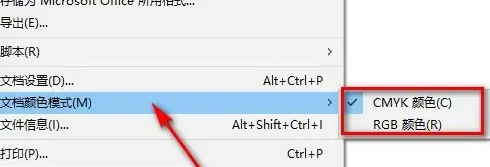
提示:
CMYK色彩模式和RGB色彩模式有很大的区别。CMYK色彩模式主要用于打印,RGB色彩模式主要用于显示屏幕的颜色。如果两者颠倒显示,就会有偏差。
即如何将Illustrator(AI)设置为上面古风插画网编辑分享的cmyk色彩模式?Illustrator(AI)如何设置为rgb颜色模式?“相关内容。希望以上内容能对各位朋友有所帮助。下次见~
本文由网友投稿,若侵犯了你的隐私或版权,请及时联系「插画教程网」客服删除有关信息









